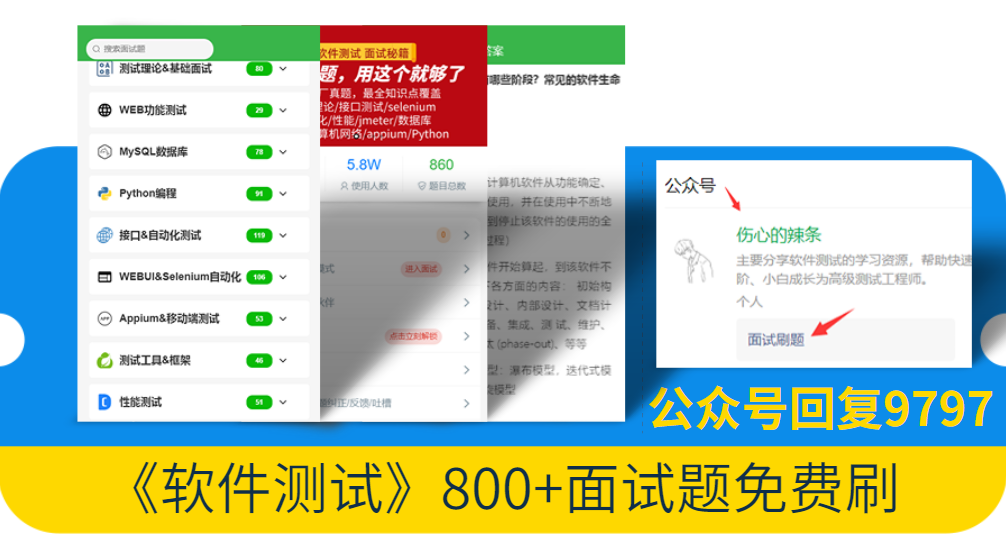
本文章实现最简单全面的Jenkins+docker+springboot 一键自动部署项目,步骤齐全,少走坑路。
环境:centos7+git(gitee)
简述实现步骤:在docker安装jenkins,配置jenkins基本信息,利用Dockerfile和shell脚本实现项目自动拉取打包并运行。
01 安装docker
docker 安装社区版本CE
-
确保 yum 包更新到最新。

-
卸载旧版本(如果安装过旧版本的话)

-
安装需要的软件包

-
设置yum源

-
安装docker

-
启动和开机启动

-
验证安装是否成功

02 安装Jenkins
Jenkins中文官网:
https://www.jenkins.io/zh/
-
安装J enkins
docker 安装一切都是那么简单,注意检查8080是否已经占用!如果占用修改端口
docker run --name jenkins -u root --rm -d -p 8080:8080 -p 50000:50000 -v /var/jenkins_home:/var/jenkins_home -v /var/run/docker.sock:/var/run/docker.sock jenkinsci/blueocean
如果没改端口号的话
安装完成后访问地址-> http://{部署Jenkins所在服务IP}:8080
此处会有几分钟的等待时间。
-
初始化 Jenkins
详情见官网教程->https://www.jenkins.io
-
解锁 Jenkins
进入Jenkins容器:
docker exec -it {Jenkins容器名} bash
例如
docker exec -it jenkins bash
查看密码:
cat /var/lib/jenkins/secrets/initialAdminPassword
复制密码到输入框里面
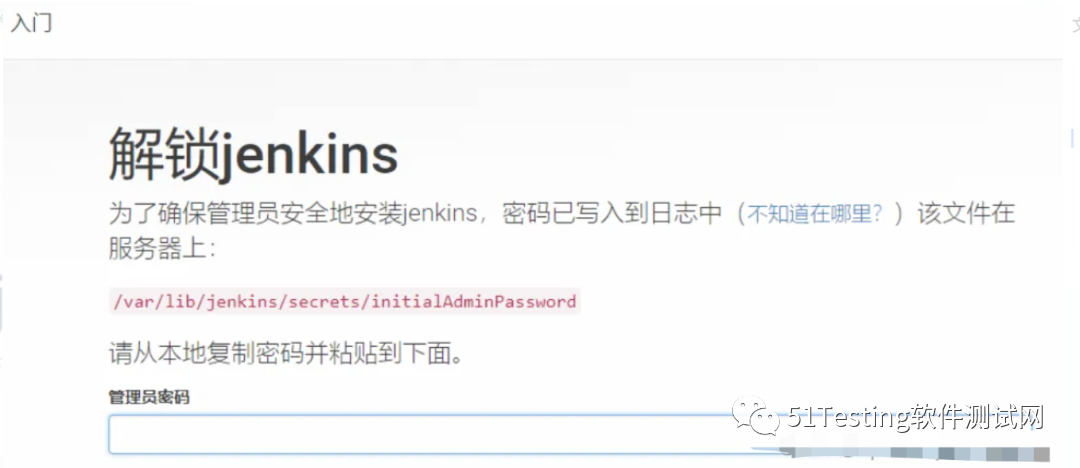
-
安装插件
选择第一个:安装推荐的插件
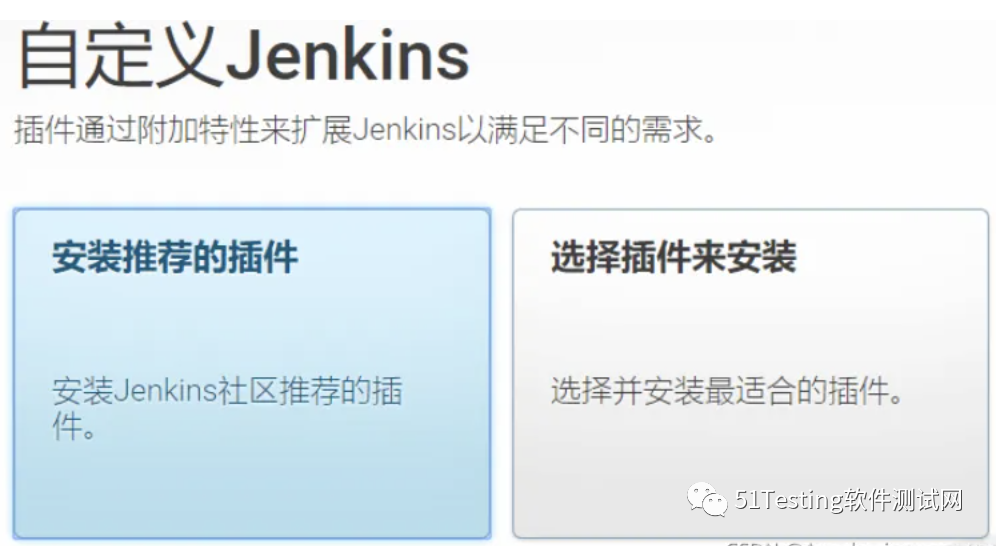
-
创建管理员用户
此账户一定要记住哦
03 系统配置
-
安装需要插件
进入【首页】–【系统管理】–【插件管理】–【可选插件】
搜索以下需要安装的插件,点击安装即可。
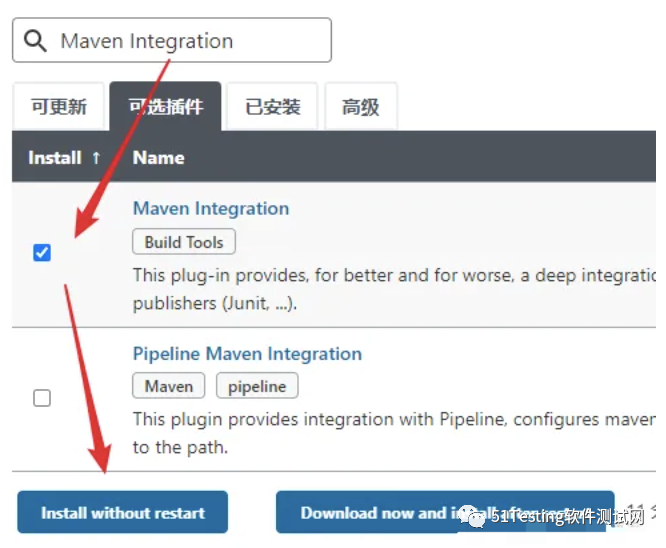
-
安装Maven Integration
-
安装Publish Over SSH(如果不需要远程推送,不用安装)
-
如果使用Gitee 码云,安装插件Gitee(Git自带不用安装)
-
配置Maven
进入【首页】–【系统管理】–【全局配置】,拉到最下面maven–maven安装
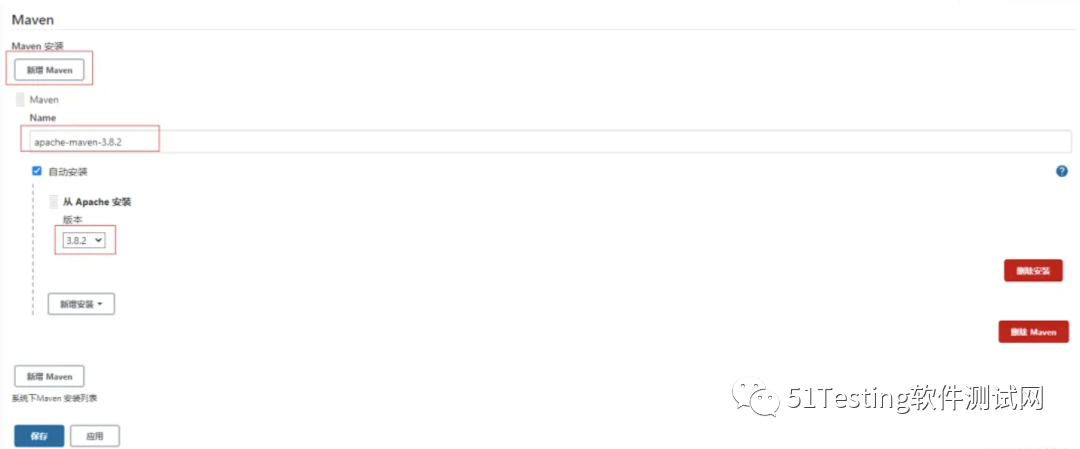
04 创建任务
-
新建任务
点击【新建任务】,输入任务名称,点击构建一个自由风格的软件项目
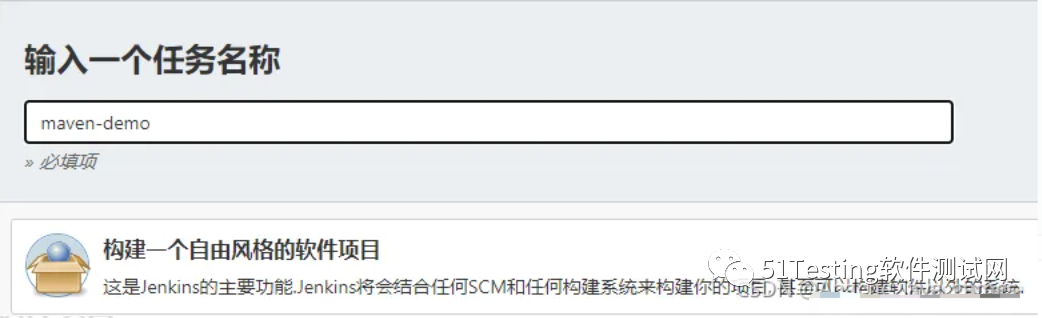
-
源码管理
点击【源码管理】–【Git】,输入仓库地址,添加凭证,选择好凭证即可。
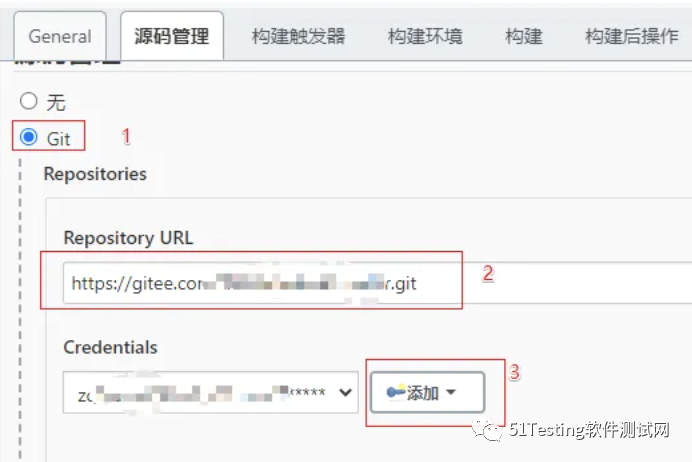
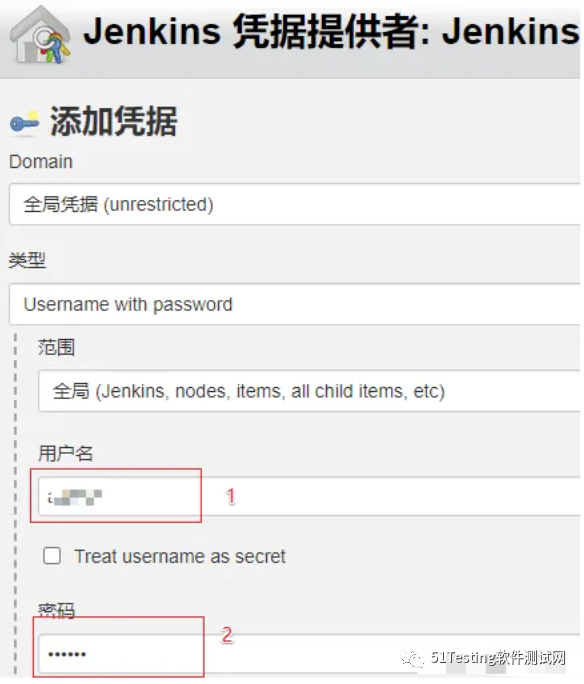
-
构建触发器
点击【构建触发器】–【构建】–【增加构建步骤】–【调用顶层Maven目标】–【填写配置】–【保存】
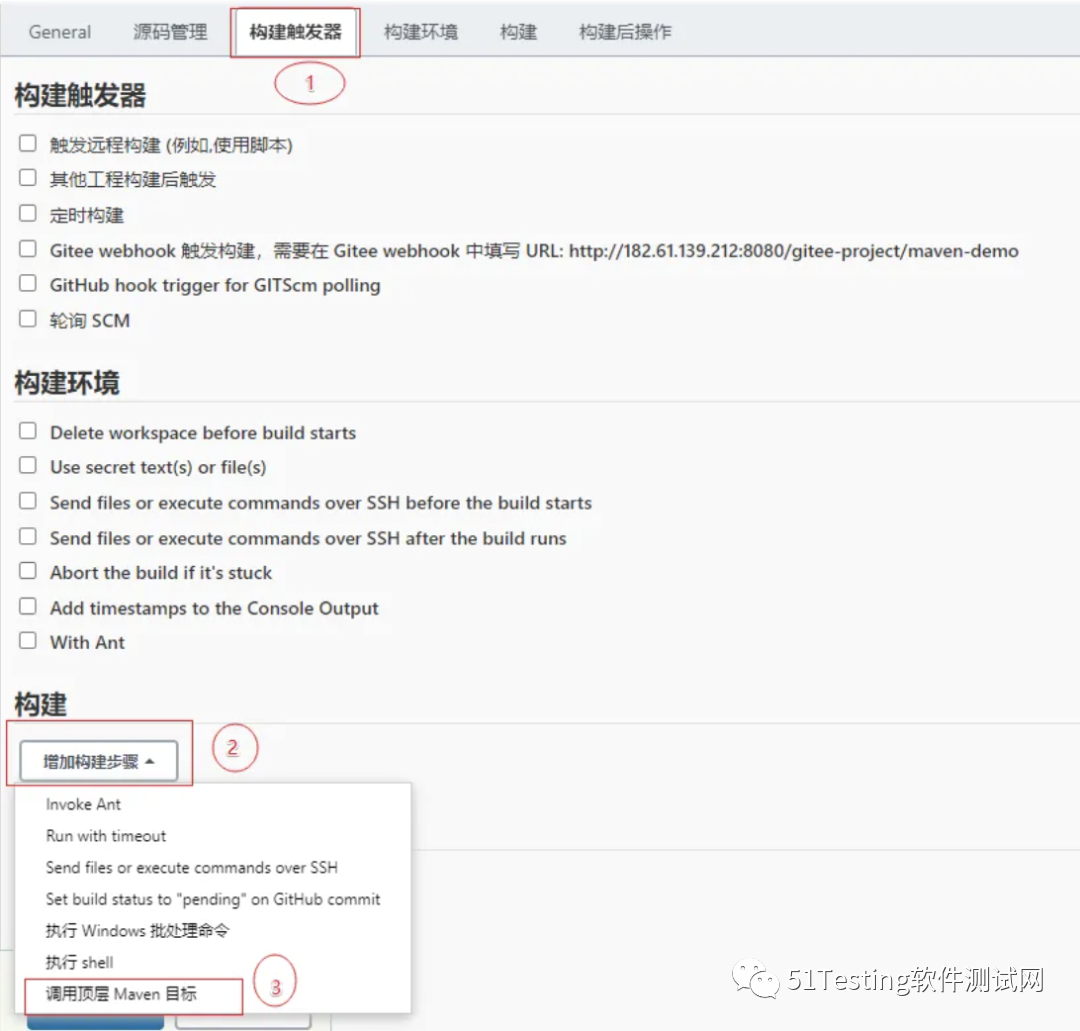
此处命令只是install,看是否能生成jar包
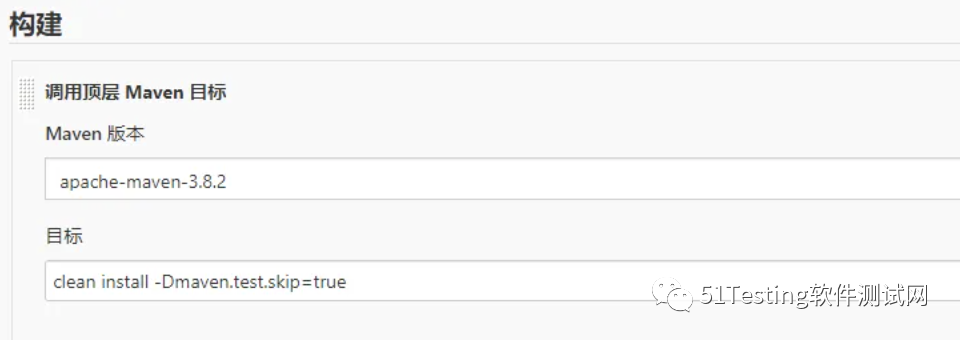
-
保存
点击【保存】按钮即可
05 测试
docker 安装社区版本CE
-
构建
点击构建按钮

-
查看日志
点击正在构建的任务,或者点击任务名称,进入详情页面,查看控制台输出,看是否能成功打成jar包。
该处日志第一次可能下载依赖jar包失败,再次点击构建即可成功。
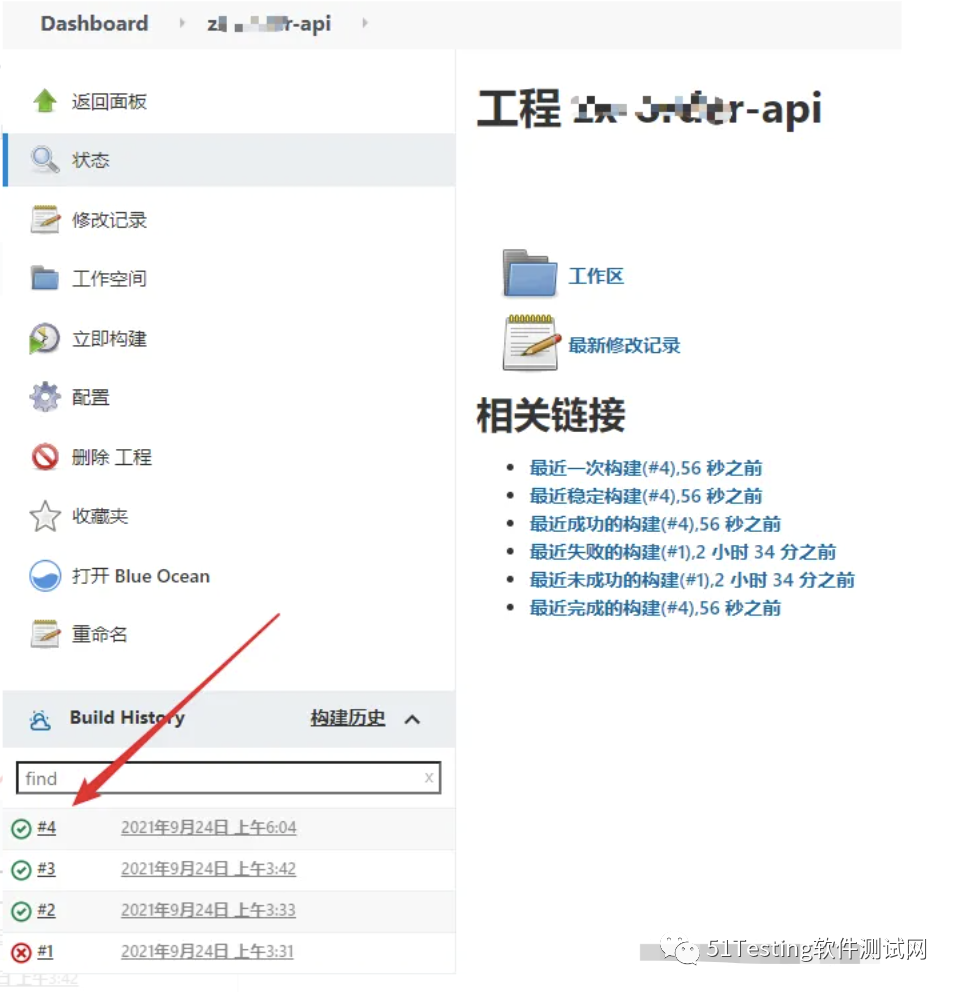
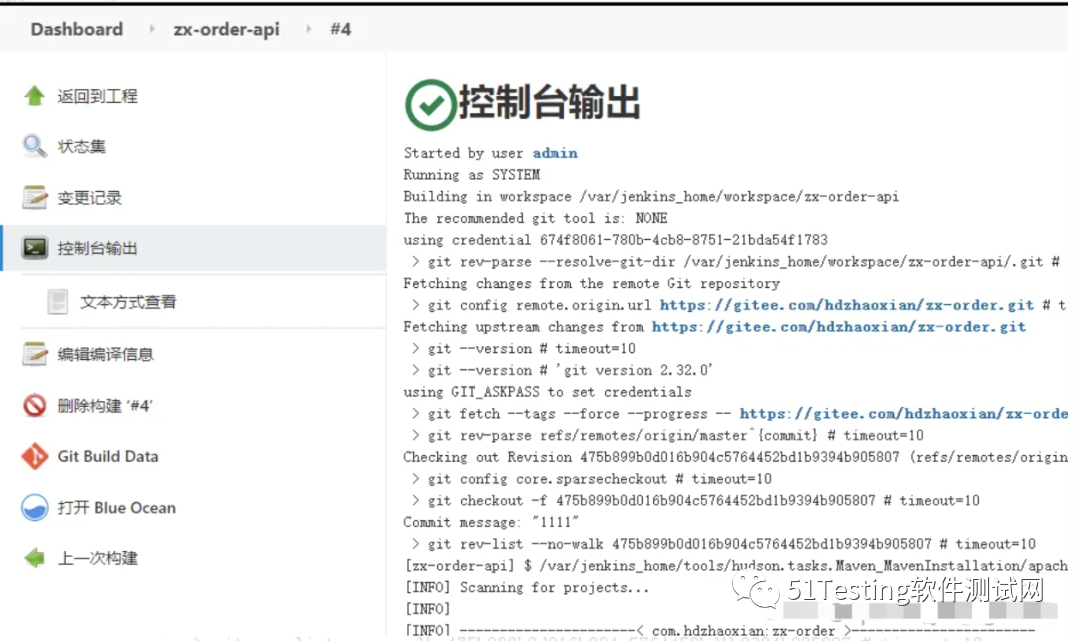
-
查看项目位置

ll命令即可查看是否存在
06 运行项目
因为我们项目和jenkins在同一台服务器,所以我们用shell脚本运行项目,原理既是通过dockerfile 打包镜像,然后docker运行即可。
-
Dockerfile
在springboot项目根目录新建一个名为Dockerfile的文件,注意没有后缀名,其内容如下:(大致就是使用jdk8,把jar包添加到docker然后运行prd配置文件)

-
修改jenkins任务配置

配置如下:
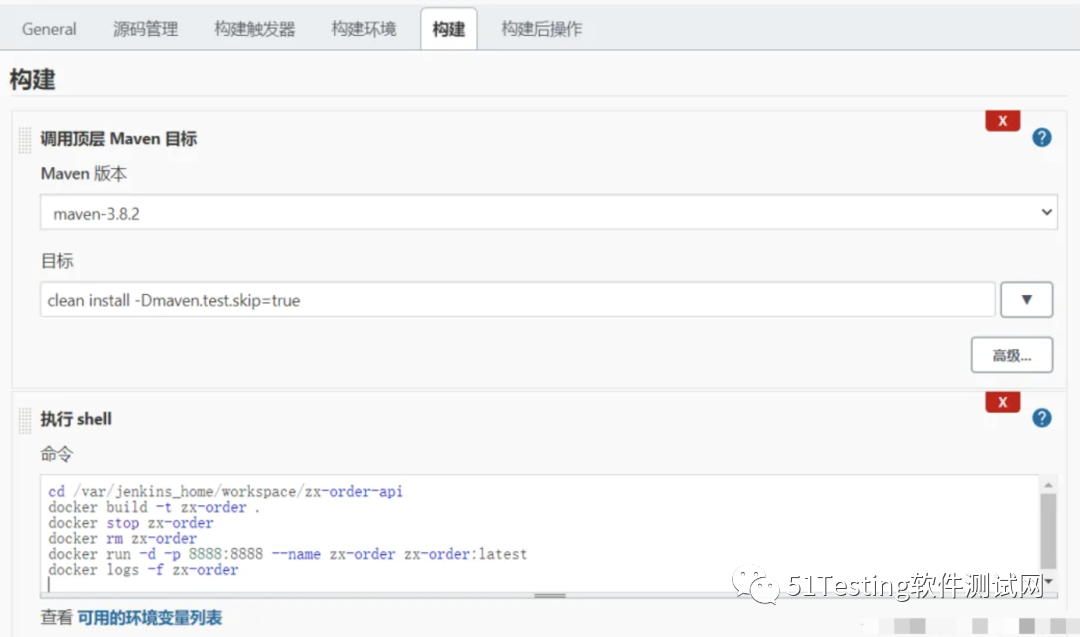
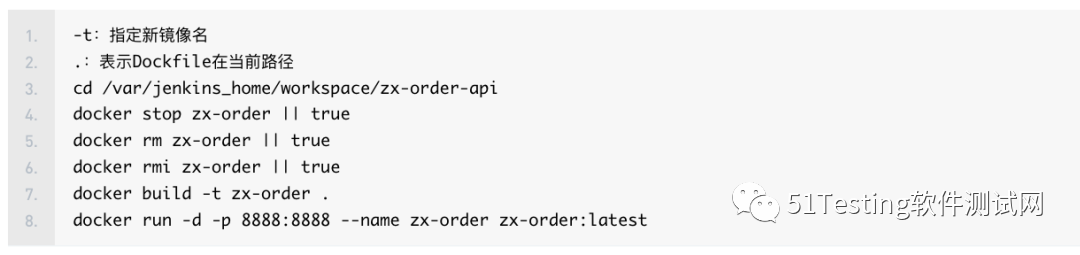
备注:
-
我上图用了docker logs -f 是为了方便看日志,真实不要用,因为会一直等待日志,构建任务会失败
-
加|| true 是如果命令执行失败也会继续实行,为了防止第一次没有该镜像报错
-
保存
点击保存即可
-
构建
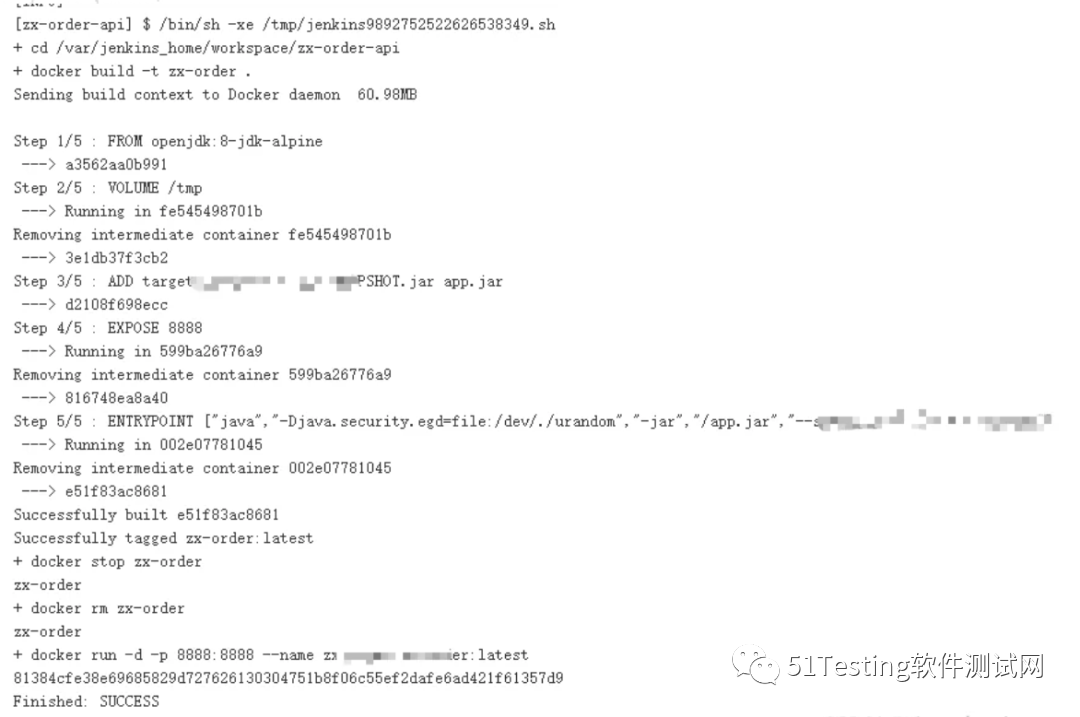
查看jenkins控制台输出,输出如下,证明成功!
-
验证

浏览器访问项目试一试。
行动吧,在路上总比一直观望的要好,未来的你肯定会感谢现在拼搏的自己!如果想学习提升找不到资料,没人答疑解惑时,请及时加入群: 786229024,里面有各种测试开发资料和技术可以一起交流哦。
最后: 下方这份完整的软件测试视频教程已经整理上传完成,需要的朋友们可以自行领取【保证100%免费】

软件测试面试文档
我们学习必然是为了找到高薪的工作,下面这些面试题是来自阿里、腾讯、字节等一线互联网大厂最新的面试资料,并且有字节大佬给出了权威的解答,刷完这一套面试资料相信大家都能找到满意的工作。





























 7551
7551











 被折叠的 条评论
为什么被折叠?
被折叠的 条评论
为什么被折叠?








